Come aggiungere e visualizzare le valutazioni IMDB su Netflix
Questo tutorial è per tutti gli utenti di Netflix che non dipendono dalla raccomandazione del loro amico di guardare un programma TV o un film, piuttosto scelgono le valutazioni IMDB o controllano le recensioni. Imparerai come aggiungere e visualizzare le classificazioni IMDB su Netflix stesso senza dover navigare lontano da Netflix.
Personalmente, prima di iniziare un programma TV o un film su Netflix, controllo le valutazioni IMDB e magari a volte un trailer per non perdere tempo a guardare qualcosa di inutile. Ora, la navigazione su IMDB e la ricerca del programma TV per ottenere valutazioni/recensioni richiede tempo e in alcune occasioni è un test di pazienza. Se sei uno di quegli utenti che vorrebbe visualizzare le valutazioni IMDB all’interno di Netflix, continua a leggere.
Contenuti
Visualizza le valutazioni IMDB all’interno di Netflix utilizzando il desktop
Estensione di Chrome 1
Ottenere informazioni IMDB sul programma TV o sul film durante la ricerca molte categorie su Netflix può fare molto per farti risparmiare tempo.
Quindi, senza ulteriori indugi, ecco come puoi aggiungere le classificazioni IMDB ai programmi TV e ai film di Netflix.
1. Per cominciare, dovresti avere un browser Chrome. Devi scaricare e installare se non ne hai uno.
2. Ora, installa il Enhancer componente aggiuntivo su Chrome. È uno degli utili Chrome estensioni io abbia mai usato.
3. Dopo aver installato il plugin, ricarica la pagina di Netflix e guarda la magia.
Passando con il mouse sopra il programma TV o il film, sarai in grado di vedere le valutazioni e i trailer di IMDB.
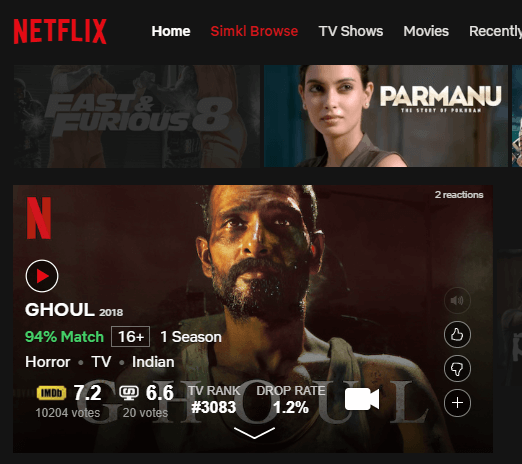
Puoi anche andare al trailer del film/programma TV da Netflix facendo clic su Icona video.
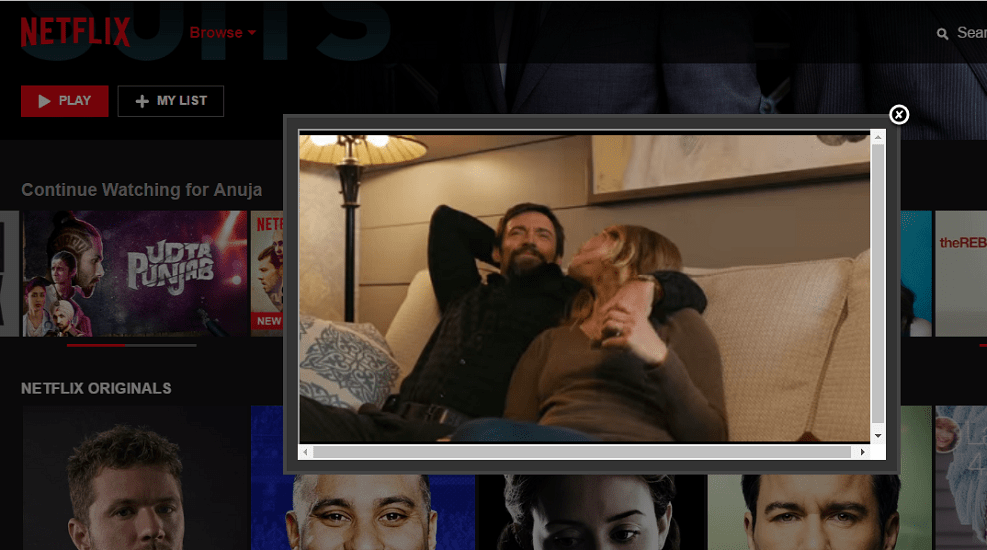
Usando questa fantastica estensione puoi arricchire la tua esperienza Netflix e allo stesso tempo risparmiare un sacco di tempo e fatica.
2a estensione di Chrome per l’aggiunta di valutazioni IMDB in Netflix
Abbiamo trovato un altro plug-in di Chrome che aggiungerà le valutazioni IMDB al tuo browser desktop Netflix e ti farà risparmiare tempo. Quindi discutiamo anche di questo.
1. Apri il browser Chrome e aggiungi Estensione del taglio dal Chrome Store facendo clic su ‘Aggiungi a Google Chrome‘.

2. Successivamente, fai clic su ‘Aggiungi estensione‘ per aggiungere finalmente l’estensione Trim al tuo browser.
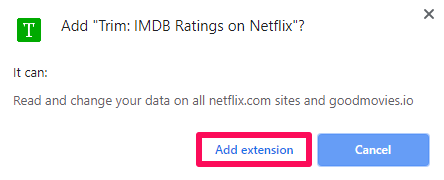
3. Ora puoi vedere che l’icona per l’estensione Trim è stata aggiunta in alto a destra dello schermo.
![]()
4. Vai al tuo account Netflix, aggiorna la pagina e scegli film e programmi dopo aver controllato le loro valutazioni IMDB.

Ordinamento di film e spettacoli in base alle valutazioni IMDB
Trim Extension non solo mostra le valutazioni IMDB, ma ti aiuta anche a ordinare i film e i programmi TV in base alle valutazioni e a risparmiare ancora più tempo. Per farlo, ecco i passaggi che devi seguire.
1. Innanzitutto, fare clic su Icona dell’estensione del taglio dato in alto a destra.
2. Dopo aver fatto clic, puoi vedere una barra dei filtri sotto l’intestazione Filtra per valutazione IMDB. Inizialmente, la barra è alla fine e mostra la valutazione 5.0.
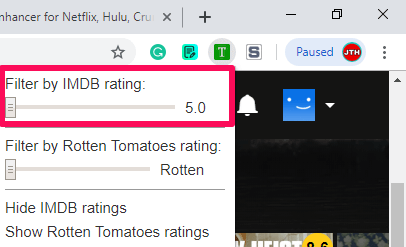
3. Dopo aver spostato leggermente la barra, tutti gli spettacoli con valutazioni inferiori alla barra impostata diventeranno un po’ sbiaditi. Ora imposta le valutazioni in base alle tue esigenze e divertiti.
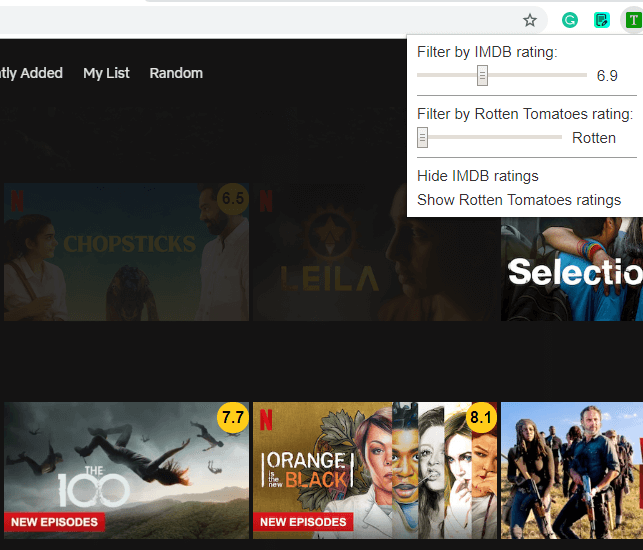
Aggiungi valutazioni IMDB in Netflix su dispositivi mobili
Preferisci utilizzare l’account Netflix sul tuo smartphone piuttosto che sul desktop? Se sì, allora abbiamo un trucco anche per te. Usando questo metodo sarai in grado di vedere la valutazione Netflix degli spettacoli e dei film direttamente sul tuo telefonino senza nemmeno aprire il sito IMDB.
1. Utilizzando il tuo dispositivo Android, scarica il file svolazzare app dal Play Store.

2. Ora tocca Attiva Flutter per iniziare con Flutter.

3. Successivamente, abilita le impostazioni di accessibilità facendo clic su APRIRE LE IMPOSTAZIONI DI ACCESSIBILITÀ.

4. Clicca sul Valutazioni di film svolazzanti tra le varie opzioni disponibili.

4. Ora attiva o disattiva Valutazioni di film svolazzanti passare per accenderlo e infine toccare OK.

5. Apri subito l’app Netflix sul tuo telefono e tocca qualsiasi programma o film di cui desideri vedere la valutazione. UN scatola gialla apparirà mostrando la valutazione IMDB di quello spettacolo.
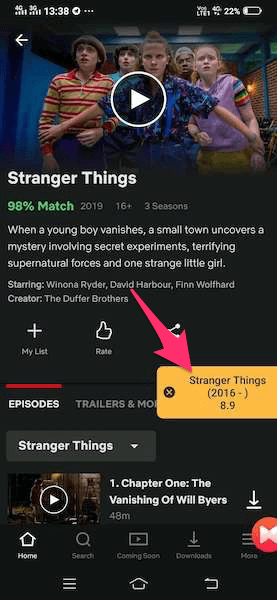
Ecco un paio di tutorial Netflix selezionati per te.
- Come personalizzare il carattere dei sottotitoli di Netflix
- Come modificare la qualità video di Netflix per controllare l’utilizzo dei dati
Avvolgere Up
Netflix è una super app per lo streaming di film e programmi, ma manca ancora di alcune funzionalità come la visualizzazione delle valutazioni IMDB. Ci auguriamo che Netflix aggiunga questa funzionalità alla sua app in futuro, ma fino ad allora abbiamo questa fantastica app mobile per estensioni Android e Chrome per desktop per questo scopo. Se l’hai trovato utile, condividi questo articolo sui social media con i tuoi amici. Potresti far loro un grande favore.
Lascia un commento se hai domande o suggerimenti.
ultimi articoli